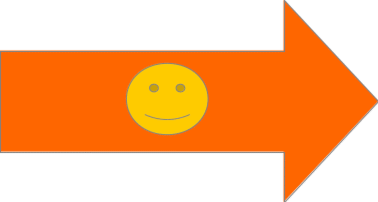15/11/2020
Rechercher avec Microsoft Word
Dans cet exercice, nous explorons quelques fonctionnalités de l'outil de recherche avancé avec Microsoft Word.
Localiser l' outil de recherche avancé
La localisation des outils de recherche peut varier d'une version à l'autre. Nous donnons quelques possibilités ci-dessous
- Si votre version possède une barre de menu,
dans le menu
Édition
, vous trouverez une entréeRechercher
pour effectuer des recherches simples. La zone de saisie de l'expression cherchée apparaît alors en haut à droite (avec des options dans la loupe permettant d'aller vers des recherches plus complexes). - Une entrée nommée
Recherche avancée ou remplacement
offrira plus de possibilités. La zone de saisie apparaîtra alors dans une fenêtre pop-up - Notez au passage les raccourcis claviers. Pour la recherche simple, il s'agit usuellement de CTRL-F (CMD-F) permet d'accéder au lancement d'une recherche.
Dans les exercices, de cette page, vous travaillerez avec l'outil de Recherche avancée ou remplacement
dont voici deux aperçus (Word 2016 pour Mac ; possibilité de différence avec votre machine) selon que la partie de saisie des options est déployée ou non.
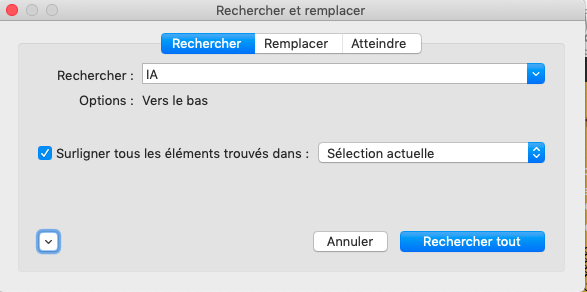
Vue de l'outil de recherche avec options cachées
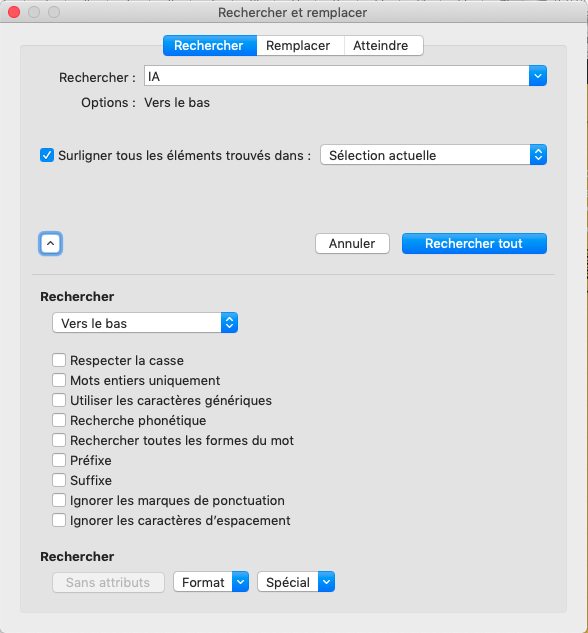
Vue de l'outil de recherche avec options visibles
Recherches simples
- Téléchargez et ouvrez le BulletinAFIA.docx.
- Recherchez les occurrences de l’expression "IA" ;
- Cochez les cases "Respecter la casse" et "Mot entier" et recommencez votre recherche.
Utilisation de symboles spéciaux
Word dispose également de symboles spéciaux pour identifier des éléments du texte lors des recherches. Il sont accessibles avec le bouton "Spécial" du menu "Rechercher et Remplacer".
Exercice
- Dans le fichier BulletinAFIA.docx, recherchez les occurrences de l’expression "I^?". Que signifie le symbole spécial "^?" ?
- Recherchez par exemple les paragraphes vides dans votre document.
Exercice
Téléchargez ce document Word. C’est un dictionnaire de 763 mots. Utilisez-le pour compléter quelques mots de la grille de mots croisés suivante à l'aide de l'outil de recherche de Word.
Utilisation des caractères génériques
Lors d’une recherche, si vous cochez l’option « Utiliser les caractères génériques », vous pouvez rechercher des expressions un peu plus complexes.
La particularité du mode générique réside dans une syntaxe étendue – plus complexe, mais plus riche de possibilités – présentée dans le tableau suivant. Les formules ainsi produites sont connues, en théorie des langages formels, sous le terme d'expressions régulières.
Le bouton « Spécial » permet toujours d’insérer ces symboles spéciaux (vous observerez que les symboles spéciaux ne sont pas les mêmes avec et sans utilisation des caractères génériques et, que par exemple, la recherche de n'importe quel caractère ne se fait pas de la même manière dans les deux cas). Consultez l’aide de Word pour trouver de plus amples détails sur leur signification et d’autres exemples d’utilisation.
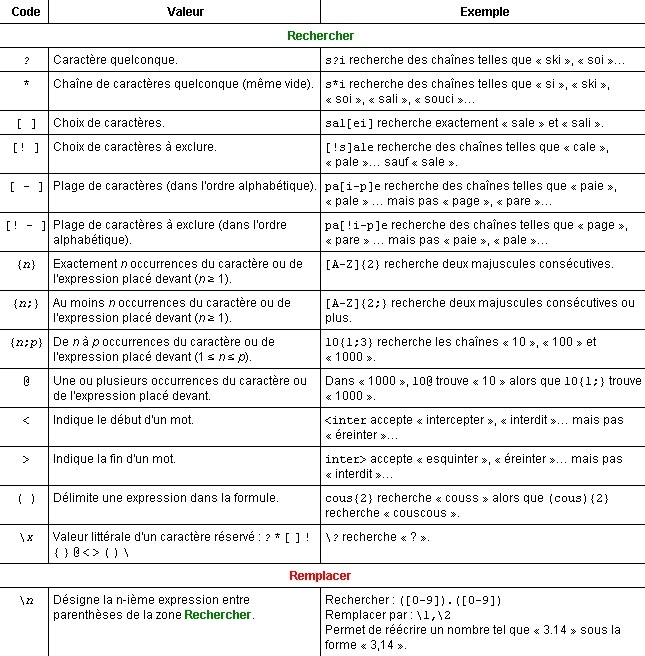
Exercice
Téléchargez ce document Word. À l'aide des caractères génériques, recherchez :
- Les fins de mot en "ique";
- Les mots sans consonnes (indice : ces mots ne contiennent que les voyelles aeiouy);
- En une seule étape tous les crochets fermants ou ouvrants.
Poursuivez l'exercice en étudiant la fonctionnalité de recherche/remplacement avec caractères spéciaux et caractères génériques.